Office的金鑰我想是全世界最容易被弄丟的東西之一,好像大家都講好似的,每次要找Office金鑰一定都會找不到。
但其實那是以前的情況,現在有很多工具跟方法可以找回金鑰,而且微軟從Office 2013之後就沒有所謂的安裝光碟了,都是採用綁定微軟帳戶的方式來記錄你的金鑰,也就說你要用正版Office,就一定要有一個微軟帳戶。
綁定之後隨時都能回去查看你Office的金鑰,但自從改成綁定之後變得很方便,直接在要灌的那台電腦上登入微軟帳戶,並且選到當初綁定的Office,那邊就有一個可以直接進行線上安裝或是離線安裝的選項。
也就是說你不需要再去找當初買的那個版本的Office安裝程式來下載,安裝完後再輸入金鑰這麼麻煩,只需要登入微軟帳戶直接下載安裝並且直接幫你啟用,直接一條龍的服務,微軟就是這麼甘心~。
想知道怎麼安裝、綁定Office 2019的看這邊
👉【教學】Microsoft Office 2019安裝及綁定教學
這篇的重點主要是針對一般用戶比較常使用的家用版、家用及中小企業版或是專業版等各種版本,來教大家如何查詢Office的金鑰。
現在的Office如果買彩盒版,裡面有張金鑰卡,那張金鑰卡的用途只在於第一次要綁定微軟帳戶時會用到,後面基本上就不太有機會會再用到了。
因為綁定帳戶之後會產生另一組啟用金鑰,這組金鑰才是最重要的,之後要重新安裝都必須靠它,但那張綁定用的金鑰卡建議還是留好,以防以後如果要透過微軟查詢帳戶之類的,可能會用到,所以留好盒子才是上上策。
文章目錄
綁定的微軟帳戶查詢
現在買Office都會綁定微軟帳戶,因此要查詢Office金鑰或是下載安裝Office主要都是用這個方法。
如果還沒綁定Office的請參考這篇如何綁定
👉【教學】Microsoft Office 2019安裝及綁定教學
step 1
先進到微軟Office的首頁,或是在Google搜尋【Office登入】第一個網頁點進入。
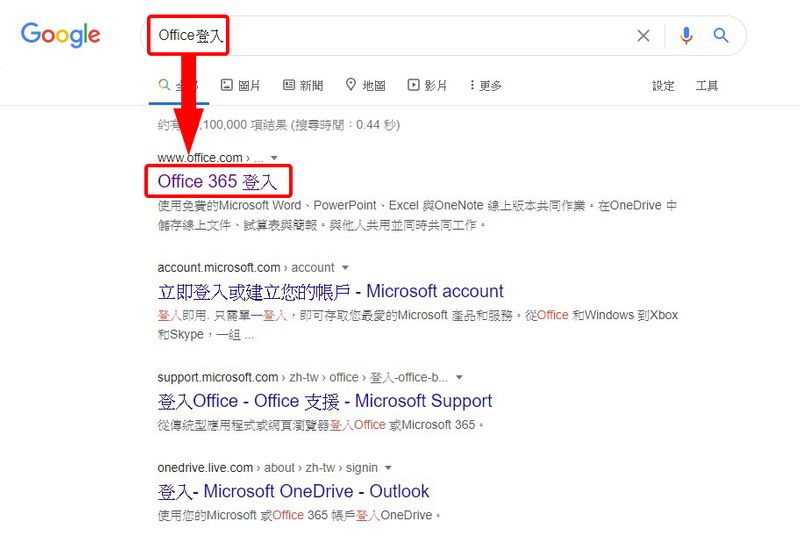
step 2
進入後點選【登入】。
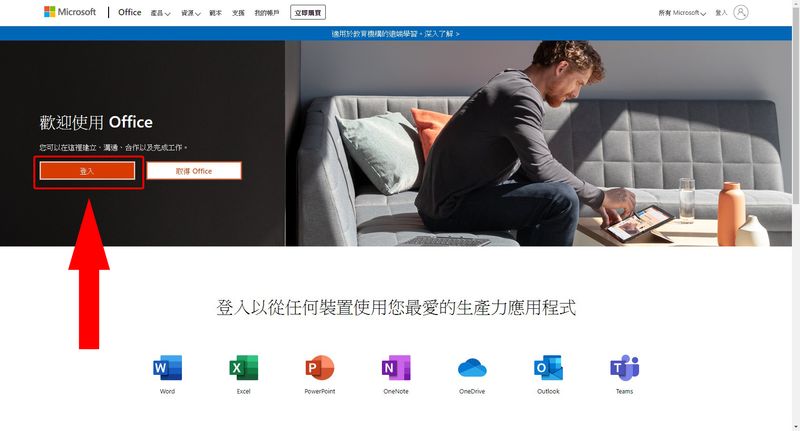
step 3
輸入微軟的帳戶後按【下一步】。
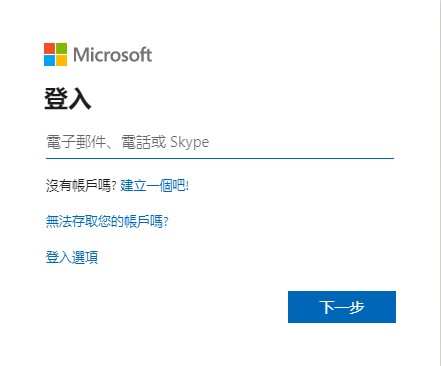
輸入密碼按【登入】。
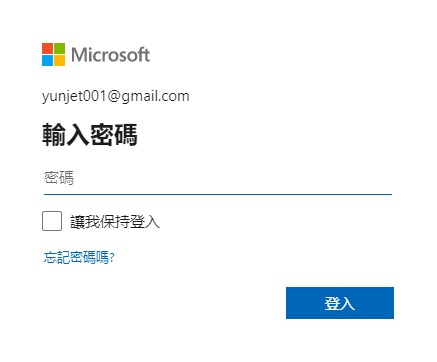
step 4
登入後點選【安裝Office】。
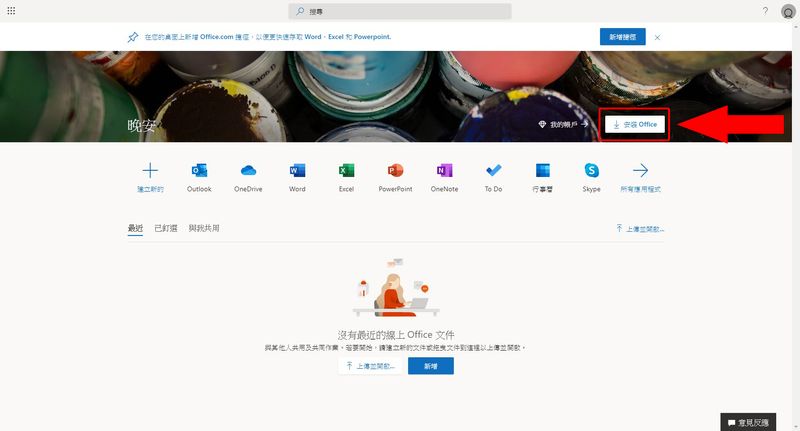
step 4
進入服務與訂閱的頁面就會顯示這個帳戶裡面所有綁定過的Office版本跟數量,點選【檢視產品金鑰並安裝】。
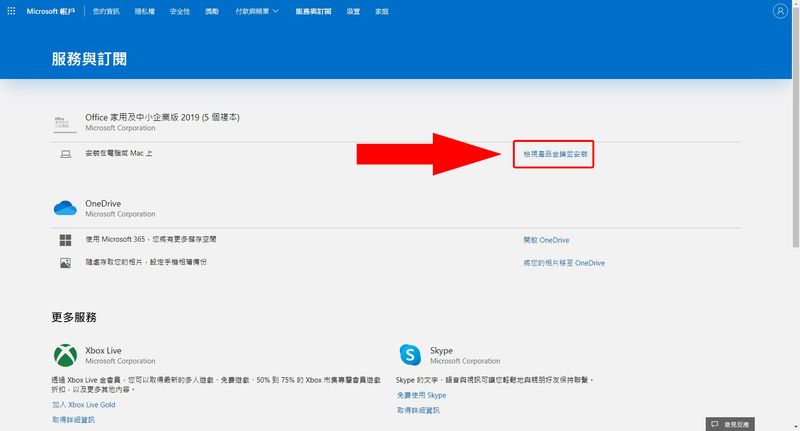
step 5
這裡會顯示帳戶內所有綁定過的Office金鑰,像這個帳戶就綁定了5個Office 家用及中小企業版 2019。
點選金鑰右邊的【安裝】,選擇好語言及位元即可下載安裝並直接啟用此金鑰的Office版本,非常的方便!想要下載離線安裝版也是可以的。
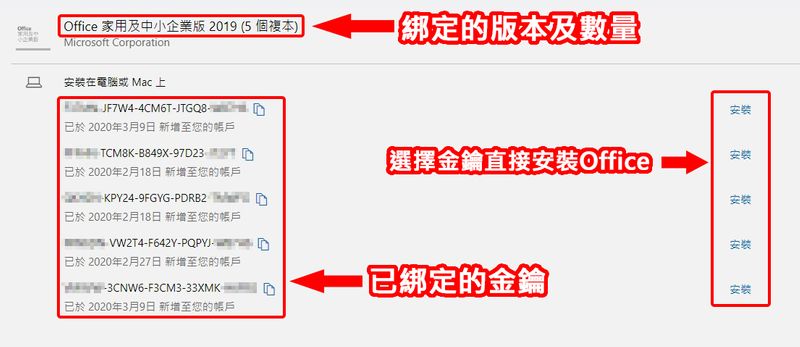
內建指令查詢金鑰後5碼
再來這個方法是用CMD指令來查詢電腦裡的Office金鑰,但只能查到金鑰的後5碼,如果說你一次要管理很多台電腦,而且每台電腦裡都有Office,這樣就需要管理多組Office金鑰,當需要查詢這台電腦裡的Office金鑰時,這個方法就很好用。
這個查詢金鑰的方法適用於買斷版的Office版本,不適用大量授權或是Office 365。
step 1
首先找到Office的安裝路徑,Office 2019的安裝路徑資料夾名稱叫做【Office16】,看到此資料夾下有個【OSPP.VBS】檔案那就沒錯了。
而通常Office 2019的安裝路徑會是【C:\Program Files\Microsoft Office\Office16】。
有些電腦路徑會是在【C:\Program Files (x86)\Microsoft Office\Office16】。
你可以手動去C槽找到這個資料夾,或是按【Win鍵+R】叫出【執行】然後貼上上面的路徑就會直接開啟此資料夾了,如果其中一個路徑不行就換另一個試試看。
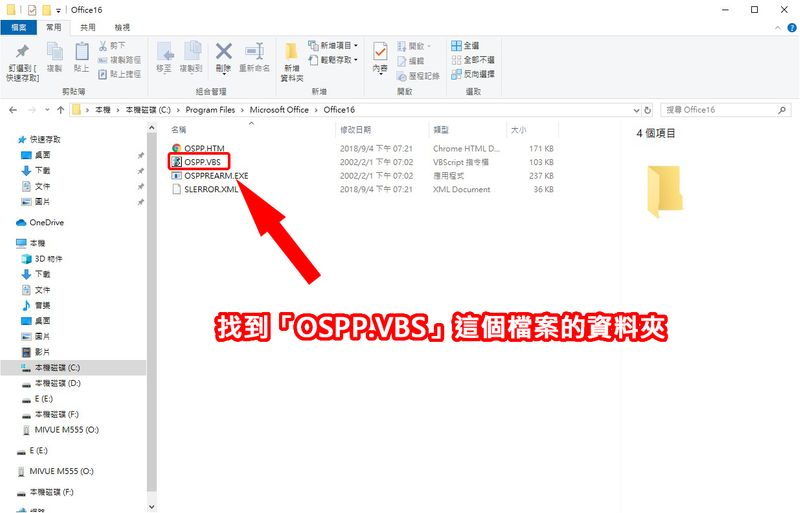
step 2
然後按住【Shift鍵】並且在資料夾內的空白處按滑鼠【右鍵】,點選【在這裡開啟PowerShell視窗】
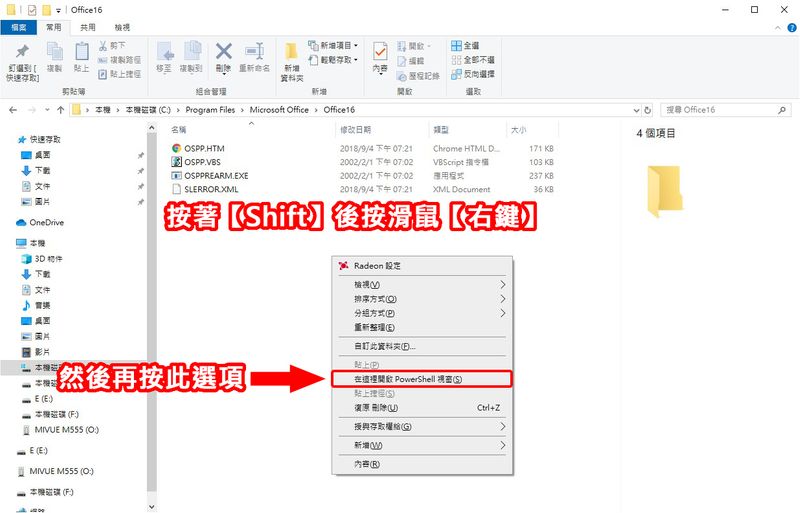
step 3
開啟一個類似CMD命令提示字元的視窗,只是底是藍色的,這個PowerShell的功能基本上跟CMD沒什麼區別(至少對一般使用者來說是這樣)。
在這邊輸入【cscript ospp.vbs /dstatus】,然後按【Enter】。
也可以直接複製指令,在此畫面按滑鼠【右鍵】就會直接貼上。
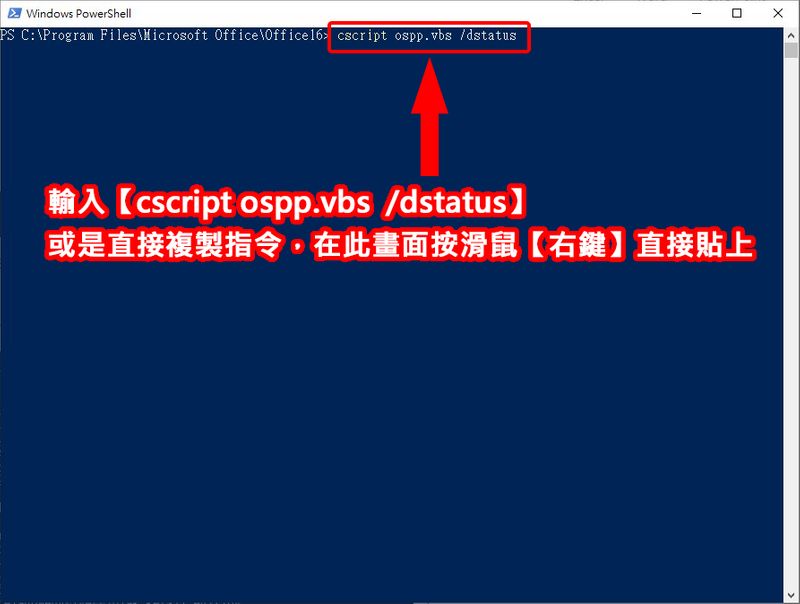
step 4
這邊就會秀出目前電腦裡安裝的Office金鑰的後5碼,如果一次有很多組金鑰要管理的話,這樣就能判斷這台電腦裡裝的是哪一組Office了,比較不容易導致重複安裝啟用的情況。
那如果這邊顯示多組金鑰後5碼的話,就表示電腦有安裝多個不同版本的Office,或是之前有安裝過,但金鑰還保留在系統裡,這種就要花點時間核對一下到底是哪一組了。
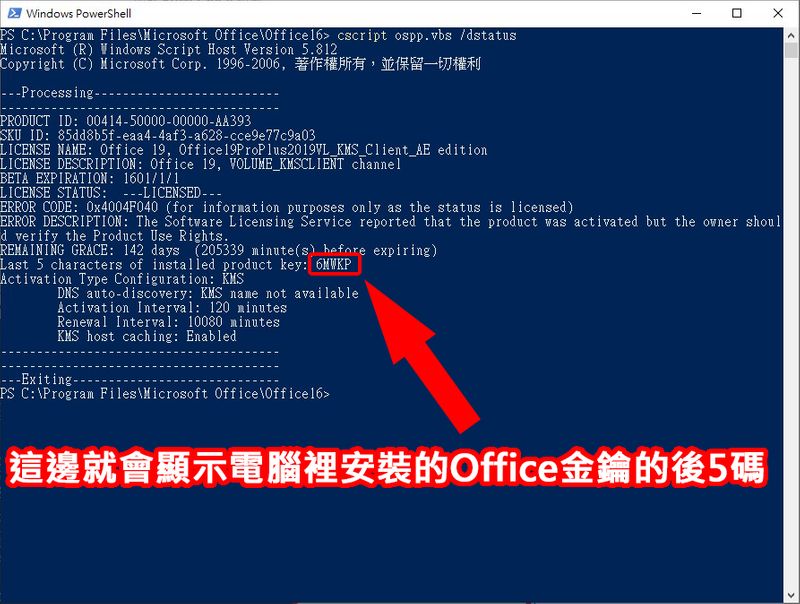
結論
目前Office 2019能查詢的方式只有這兩種,之前有一些好用的第三方工具可以直接秀出系統裡的Office金鑰,像是很有名的ProduKey,但這個軟體從Office 2013之後的金鑰就查不出來了,可能是製作這個軟體的人或是公司沒有再維護和更新了。
不過值得一提的是,ProduKey還是可以查出Windows的金鑰的。
而且現在微軟都用線上雲端的方法來管理帳戶及金鑰,不再像以前買了之後還需要把盒子保留好,裡面的金鑰卡更不能掉,掉了忘了就沒了,之後要重新灌完全沒救,只能買新的。
現在雲端幫我們省了太多麻煩,要重新安裝Office直接登入微軟帳戶下載當初綁定的Office就好,而且直接幫你連線安裝,連原本要好幾G的安裝檔都不需要下載,快的話大概幾分鐘就能裝好,而且直接是啟用狀態!不需要額外輸入金鑰,有沒有超方便!
雖然微軟已經做到這麼方便了,但我還是覺得微軟的官方網站跟使用者體驗實在不太好,太不直覺,找個東西要找很久還不一定找的到,這是我覺得微軟需要改進的地方。
但其實微軟也是一直有在進步啦,只是微軟總是喜歡把簡單的事情搞得很複雜,不知道是考量到利益還是單純想搞得這麼複雜就不得而知了,我想這可能只有比爾蓋茲才會知道了~,哈哈哈。
好了,這篇就到這邊。
如果有任何問題,歡迎在底下留言告訴我,或是透過聯繫本站聯繫我,跟我說說你的問題,我會盡我所能幫助你解決問題喔!
想更了解強尼嗎?到【關於強尼】看看吧!
如果你喜歡我的文章,歡迎請我喝杯咖啡,好讓我繼續爆肝創作,讓我能產出更多文章喔!

這篇文章對你有幫助的話,記得在下方綠色拍手圖示上動動手指幫我按 5 個 Like ,只要登入 Google 或 FB,就能免費支持我,讓我有更多動力創造更好的文章喔!

一位喜歡用文字分享電腦這個死板板領域經驗及教學的年輕人。
在這裡你會看到很多我的經驗分享跟幹話。




